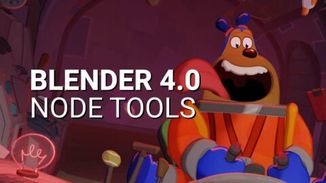Introducción a Blender para principiantes: Tutorial de funciones esenciales
- Blender Guru
- December 3, 2021

En este video, el presentador brinda una introducción a Blender para principiantes.
El video enfatiza que los principiantes no necesitan aprender todos los aspectos de Blender y se enfoca en enseñar las funciones esenciales a través de un tutorial sobre cómo construir una rosquilla.
El presentador cubre temas como navegar en la vista en 3D, mover y manipular objetos, y cambiar la vista y la perspectiva.
El video también presenta el panel de propiedades y el panel del outliner para gestionar objetos y colecciones en Blender.
El presentador proporciona atajos de teclado para diversas acciones y recomienda consultar un archivo PDF de atajos de teclado para facilitar el aprendizaje.
Table of content
Recomendado para
Este video está dirigido a principiantes que son nuevos en Blender y desean aprender los conceptos básicos para utilizar el software.
Es adecuado para cualquier persona interesada en modelado y animación 3D, como estudiantes, aficionados o profesionales que deseen explorar Blender como una nueva herramienta para su trabajo.
Un buen requisito previo
No se requiere ningún conocimiento previo para ver este video, ya que está diseñado para principiantes.
Sin embargo, tener cierta familiaridad con software y conceptos en 3D sería beneficioso.
Contenido del vídeo.
1. Introducción a Blender
El presentador introduce Blender y enfatiza que los principiantes no necesitan aprender todo en Blender.
El enfoque de la serie de tutoriales es enseñar las funciones esenciales a través de la construcción de una rosquilla.
2. La Vista 3D
La vista 3D es el área central donde los usuarios pasarán la mayor parte de su tiempo en Blender.
Es donde pueden ver y manipular objetos, animaciones y visualizaciones.
El presentador explica cómo navegar en la vista 3D e interactuar con objetos utilizando las herramientas de mover, rotar y escalar.
3. Navegación de la Vista
El presentador muestra cómo navegar por la vista en la vista 3D utilizando el botón central del mouse.
La órbita, el desplazamiento y el zoom se pueden hacer haciendo clic y arrastrando el botón central del mouse.
También se proporcionan teclas de acceso rápido para estas acciones.
4. Alineando la Vista
Los usuarios pueden alinear su vista con ejes específicos o cambiar entre el modo perspectiva y ortográfico para cambiar cómo se muestra la escena.
El presentador muestra cómo alinear la vista utilizando teclas de acceso rápido y el menú circular, así como cómo cambiar entre el modo perspectiva y ortográfico.
5. Panel de Propiedades
El panel de propiedades muestra las propiedades de los objetos en la escena y permite a los usuarios realizar cambios y ajustes.
El presentador explica que están disponibles diferentes opciones según el objeto seleccionado y aconseja a los espectadores que no intenten aprender todos los valores de una vez.
6. Panel del Outliner
El panel del outliner proporciona un inventario de objetos en la escena y permite a los usuarios gestionar objetos y colecciones.
El presentador muestra cómo seleccionar, renombrar y eliminar objetos utilizando el panel del outliner.
7. Atajos de Teclado
El presentador enfatiza la importancia de aprender los atajos de teclado en Blender y proporciona un enlace a un archivo PDF de atajos de teclado.
El PDF contiene una lista de los atajos más comunes a los que los espectadores pueden consultar mientras aprenden y usan Blender.
8. Conclusión
El video concluye invitando a los espectadores a unirse a la siguiente parte de la serie de tutoriales donde comenzarán a crear una rosquilla en Blender.
El presentador recuerda a los espectadores que abran una nueva escena en Blender y les agradece por ver el video.
Vea el vídeo en español
Utilizando el servicio de doblaje de vídeo VoxDubber, puedes crear y ver rápidamente una versión doblada al español de este vídeo.